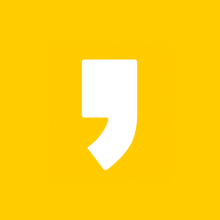카카오뱅크 통장사본 발급 방법 알려 드릴게요. 이제 직접 은행에 가지 않아도 모바일로 편하게 금융 업무를 볼 수 있게 되었는데요. 그중 대표적인 곳이 바로 카카오뱅크라고 볼 수 있겠죠? 하지만 통장 사본은 어떻게 발급하고 PC로 출력할 수 있을지 궁금하신 분들 계실 겁니다. 서류 제출로 내야 하는데 찾기가 어려우신 분들! 오늘 간략하게 정리해 드립니다.
카카오뱅크 통장사본 발급 방법
모바일
먼저 휴대폰으로 사본 저장하는 방법 알려 드릴게요. 굉장히 쉽습니다.
1) 먼저 카카오뱅크 어플에 접속합니다.
2) 접속하면 메인 화면에 바로 여러 계좌가 보이죠? 그중에 사본 저장할 계좌를 눌러주세요.
3) 아래 이미지 같은 상세 정보가 뜹니다. 위에 관리 버튼을 누른 후, 통장사본 메뉴를 누르면 됩니다.
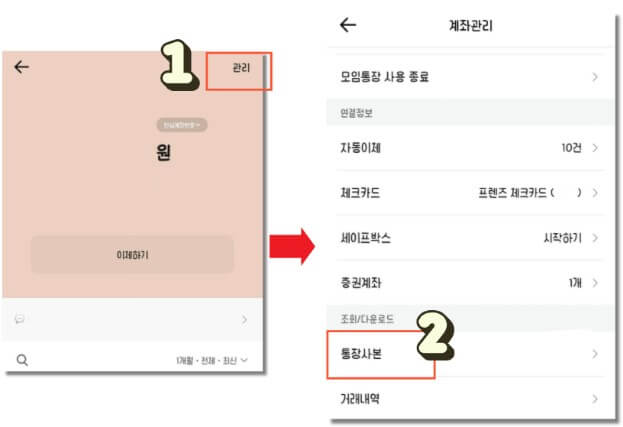
4) 저장하기를 누르면 끝! 휴대폰 갤러리에 사진 저장된 것을 확인할 수 있습니다.
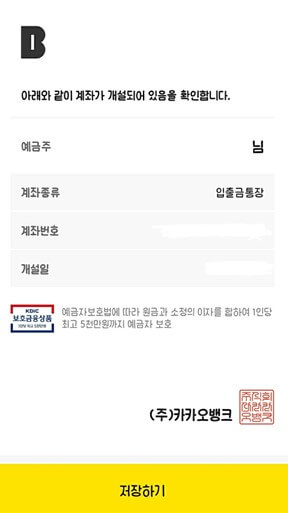
카카오뱅크 통장사본 발급 방법 (PC)
다음은 컴퓨터로 파일 저장하는 법 알려 드릴게요.
1) 카카오뱅크 어플에 접속합니다.
2) 맨 아래에 있는 점 세 개 버튼을 눌러 설정 메뉴로 가주고요. 고객센터 > 증명서 발급 차례대로 눌러줍니다.
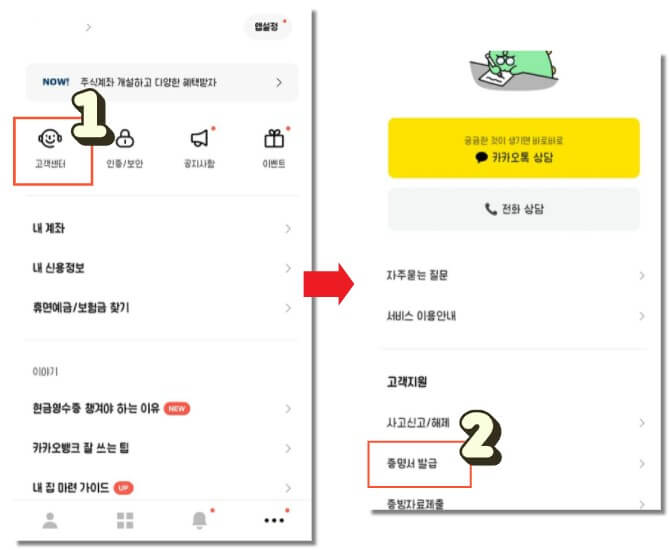
3) 예금 > 계좌개설 확인서를 눌러주세요.
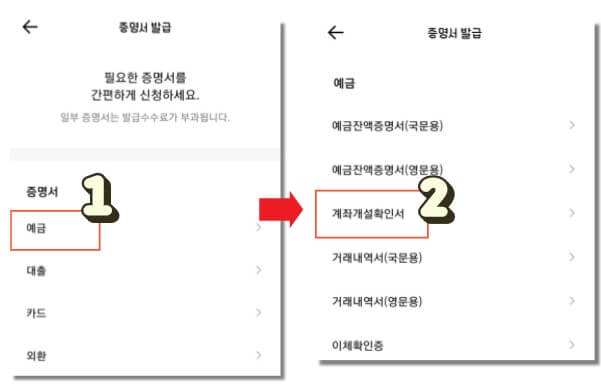
4) 유의사항이 뜰 텐데요. 다음 버튼 누르시고, 발급 방법 선택하시면 됩니다. 우리는 PC 출력을 할 거니 PC 출력 버튼 눌러주시면 됩니다.
5) 카카오뱅크 통장사본 저장할 계좌를 선택 후 다음 > 신청하기 버튼을 누르세요. 그러면 신청 완료되었다는 화면이 나올 겁니다.
6) 끝이냐고요? 아니요! 이제 컴퓨터를 켜서 '카카오뱅크 홈페이지'에 들어가 줍시다.
7) 홈페이지 상단 메뉴에 보면 '고객센터'가 있습니다. 그리고 나의 증명서 발급 내역을 눌러주세요. 이후엔 로그인 화면이 나타날 것인데요. QR코드나 인증번호 둘 중의 하나로 인증해주라는 창이 뜹니다.
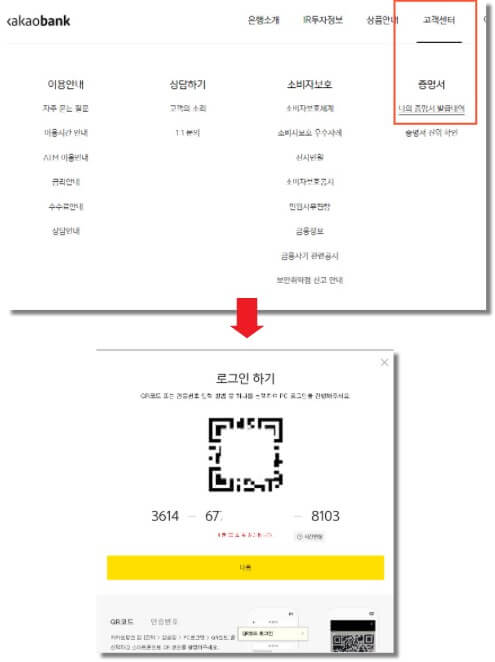
8) 휴대폰에 있는 카카오뱅크 어플을 켜주세요. 아까처럼 맨 밑에 있는 점 세 개 버튼을 눌러 설정 화면에 들어갑시다. 그러면 맨 위에 '앱 설정'이라는 메뉴가 있습니다. 그걸 누르면 PC 로그인 메뉴가 있답니다. 눌러주세요.
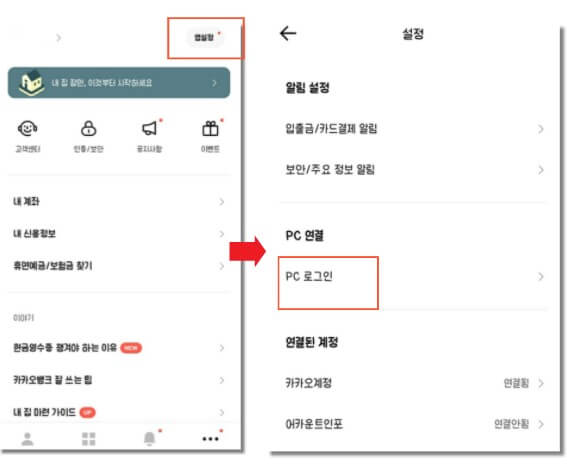
9) 이제 QR코드 로그인, 인증번호 로그인 두 가지 메뉴가 있습니다. 아까 컴퓨터에 있던 인증번호를 입력해주거나 혹은 QR코드를 인식하여 진행해주면 됩니다. 둘 중에 원하는 거로 하세요. 로그인을 마쳤다면, 컴퓨터 화면에서도 다음 버튼을 눌러 완료해주면 돼요.
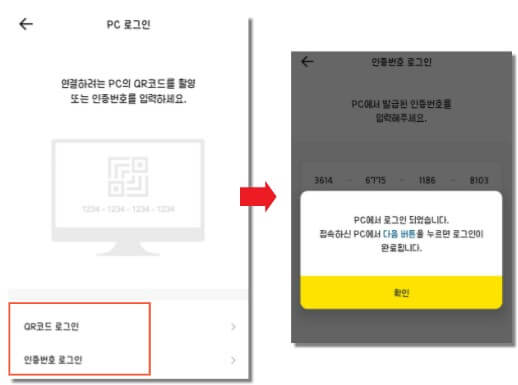
10) PC 화면으로 보면 홈페이지에 출력하기 버튼이 생긴 것을 볼 수 있습니다. 인쇄하실 분들은 출력하기를 눌러주세요.
11) 프로그램을 수동 설치하라는 화면이 떠요. 설치하기 버튼 누르시고, 설치가 다 끝났다면 다시 출력하기 버튼을 눌러 진행하시면 됩니다. 아래 밑의 이미지처럼 애플리케이션을 여시겠습니까? 어쩌고가 뜰텐데, 체크하고 열기 누르시면 끝!
12) PC 버전으로 카카오뱅크 통장사본 발급된 것을 확인할 수 있답니다. 프린터 모양 누르면 인쇄도 되고, 대상에서 PDF로 저장하기로 변경하여 파일로 저장할 수 있습니다.
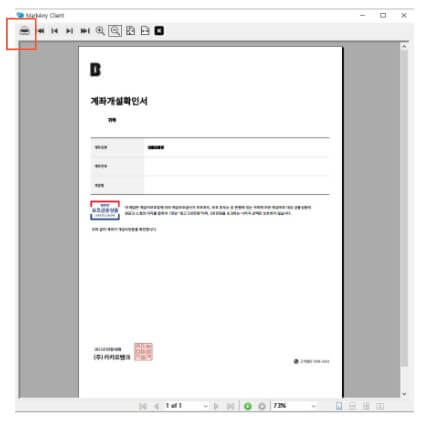
카카오뱅크 통장사본 발급 방법 이렇게 간략히 정리해봤는데요. 다소 복잡해 보이는 듯 하나, 막상 해보시면 굉장히 쉽습니다. 종종 필요한 일 있으시면, 제가 알려 드린 방법대로 하시면 될 거예요. 다음에도 유익한 정보 가지고 올게요.
'IT > 모바일 사용팁' 카테고리의 다른 글
| 갤럭시탭 엑셀 워드 무료로 쓰는 법은? | 꿀팁 간단 정리 (2) | 2022.03.18 |
|---|---|
| 카톡 채팅방 알림 끄는법 쉽게 알아봐요 (상단바 팝업 끄기) (0) | 2022.03.16 |
| SK7 모바일 데이터 통화량은? 요금제 쉽게 정리 (0) | 2022.03.05 |
| 카카오페이 송금취소 방법 2가지 쉽게 정리 (0) | 2022.03.02 |
| 이지모바일 요금제 간단 정리 | 무제한 데이터 가능할까? (0) | 2022.02.28 |